Hmmm..
Winrar ataupun Winzip adalah Software kompresi file & folder. Dengan bantuan software tsb sebuah folder ataupun file dapat dibuat menjadi file Archive terpadu. Tentunya banyak sekali keuntungan sebuah file ketika berubah menjadi file archive diantaranya lebih mengarah pada keamanan data dan terlebih lagi ukuran -nya yang lebih kecil beberapa persen dari ukuran file asli.
Kelebihan WinRAR :
Dapat mengompres file atau folder menjadi 2 format, yatiu *.RAR atau *.ZIP
Dapat membuat Setup Instalasi
Dapat diberi password
Ukuran file masternya kecil, sehingga mudah dibawa kemana-mana.
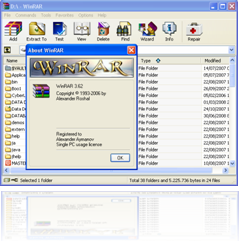
Perbandingan Hasil Kompresan WinRAR :
Format *.RAR
Kelebihan :
Ukuran file hasil kompresan berformat *.rar lebih kecil dibandingkan dengan format *.zip.
Bayak lagi, tapi saya susah untuk menulisnya.
Kekurangan :
File kompresan berformat *.rar tidak dapat di-ekstrak oleh komputer yang belum terinstal WinRAR.
Format *.ZIP
Kelebihan :
Terdapat kemungkinan, file kompresan berformat *.zip dapat di-ekstrak oleh komputer yang belum terinstal WinRAR.
Kekurangan :
Ukuran file hasil kompresan berformat *.zip lebih besar dibandingkan dengan format *.rar.
Cara Men-setting Hasil Kompressan WinRAR
1. Buka WinRAR

2. Pilih Menu Options, lulu klik Setting:
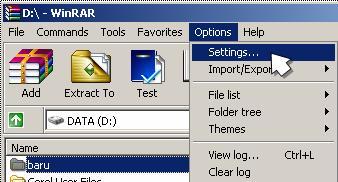
3. Kemudian klik tab Compression
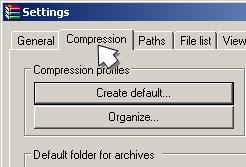
4. Kemudian klik Create default..
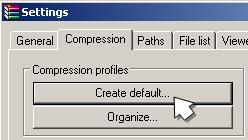
5. Kemudian Pilihlah Archive Format.Jika Anda menginginkan hasil kompresan berformat *.RAR, pilihlah RAR.Jika Anda menginginkan hasil kompresan berformat *.ZIP, pilihlah ZIP
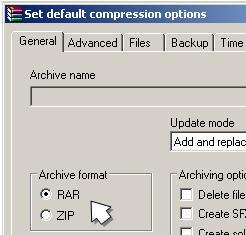
6. Kemudian klik OK. Setelah itu klik OK lagi.

Cara Cepat Mengompress File atau Folder dengan WinRAR
1. Klik kanan pada folder atau file yang ingin dikompres, setelah itu klik Add to NamaFolderAnda.rar
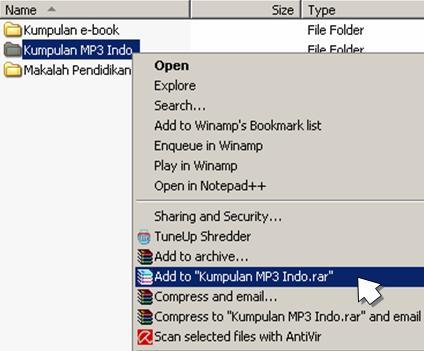
Jika dalam setting, format kompresan diatur sebagai RAR, maka hasil kompressan akan berupa *.rar.
Jika dalam setting, format kompresan diatur sebagai ZIP, maka hasil kompressan akan berupa *.zip.
2. Setelah itu tunggu sejenak, WinRAR sedang melakukan kompres.
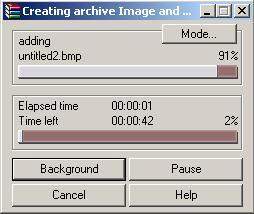
3. Setelah proses kompres berhasil, maka akan terlihat hasilnya.
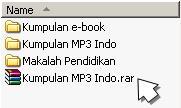
Cara Cepat Mng-ekstrak file rar/zip dengan WinRAR
1. Klik kanan pada file rar/zip, kemudian klik Extrack to NamaFolderAnda\
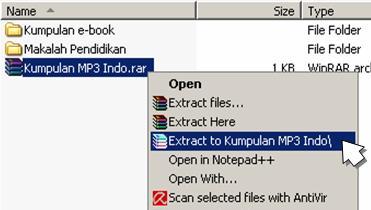
2. Kemudian tunggu sejenak, WinRAR sedang meng-ekstrak
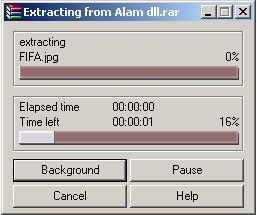
3. Setelah proses ekstrak berhasil, akan terlihat hasilnya
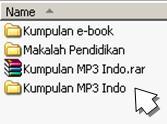
Download WinRAR
WinRAR361+KEY
WinRAR465 Full


3 comments:
Makasih banyak..
Ini ada tutorial WinRAR lanjutan, mungkin ada yang memerlukan. http://tutorialwinrar.frombanda.com
Makasih infonya man..
Post a Comment